Depuis iOS 9, vous pouvez bloquer les publicités, les trackers et autres contenus dans Mobile Safari. Mais alors que les sites Web ripostaient et que les applications de blocage de contenu ajoutaient encore plus de règles en retour, la guerre s'intensifiait. Les applications de blocage ont commencé à atteindre la limite stricte de 50 000 règles d'Apple.
Le bloqueur le plus populaire et le plus complet est probablement 1Blocker, qui vient d'être remplacé par 1Blocker X. La nouvelle application se divise en sept « extensions », chacune comportant 50 000 règles, ce qui porte le total à 350 000 règles.
Cela ne permet pas seulement à 1Blocker X de se vanter dans l'App Store. Il permet également de toutes nouvelles catégories de blocage de contenu. La nouvelle configuration fonctionne légèrement différemment, alors voyons comment commencer.
Que sont les bloqueurs de contenu ?
Les bloqueurs de contenu, souvent appelés simplement bloqueurs de publicités, permettent à Safari de bloquer les publicités, les trackers et d'autres types de nuisances Internet, comme les commentaires et ceux qui irritent les boutons de partage Twitter. Les avantages sont énormes. Les publicités contiennent souvent toutes sortes de codes malveillants, qui au pire vous traquent sur Internet, ou exécutent des logiciels sur votre iPhone ou iPad en secret
1, et au mieux prend beaucoup de temps à charger, brûlant votre allocation mensuelle de données.Les applications de blocage de contenu ne voient jamais elles-mêmes vos données de navigation. Ce ne sont que des gestionnaires de règles. Une fois que vous avez indiqué au 1Blocker X, par exemple, les ensembles de règles que vous souhaitez utiliser, il les transmet à Safari, qui les vérifie chaque fois qu'il charge une page et ignore tout ce que vous n'aimez pas. C'est une transaction à sens unique, bien que si vous créez des règles personnalisées, l'application doit bien sûr les connaître.
Quoi de neuf dans 1Blocker X
La principale nouveauté de 1Blocker X est qu'il autorise beaucoup plus de règles. L'un des résultats de cet ensemble de règles accru est que le développeur Salavat Khanov a commencé à ajouter des bloqueurs de publicités spécifiques à chaque pays. Actuellement, ceux-ci n'existent que pour la Russie et l'Allemagne, mais d'autres sont promis.
Vous pouvez également verrouiller l'application à l'aide de Touch ID ou Face ID, ce qui est pratique si vous laissez vos enfants utiliser votre iPhone ou iPad, car cela les empêche de désactiver, dit-on, les règles qui bloquent les sites pour adultes.
Comment activer 1Blocker X sur iPhone ou iPad
Cette partie est simple, bien qu'un peu cachée. Une fois que vous avez installé 1Blocker X, dirigez-vous vers Paramètres > Safari > Bloqueurs de contenu, et vous verrez cet écran :

Photo: Culte de Mac
Appuyez sur le commutateur à côté de chacune des nouvelles extensions 1Blocker X. Vous devez tous les activer ou l'application ne fonctionnera pas. Si vous souhaitez désactiver l'une des extensions, vous pouvez le faire dans l'application 1Blocker X elle-même. C'est aussi une bonne pratique de n'exécuter qu'un seul bloqueur à la fois, alors désactivez également votre ancienne version de 1Blocker.
Ensuite, lancez l'application. Comme vous pouvez le voir ici, cela ressemble beaucoup à l'ancienne version de 1Blocker.

Photo: Culte de Mac
Activez toutes les extensions de blocage que vous souhaitez utiliser. Vous devrez peut-être attendre quelques fois pendant que les instructions sont transmises à Safari. Assurez-vous également de visiter la section Règles personnalisées et d'activer - au minimum - le Liste blanche, et Masquer l'élément sections. Cela vous permettra d'ajouter des règles personnalisées à la volée, lors de la navigation dans Safari.
Et c'est tout pour la configuration, pour l'instant en tout cas.
Comment ajouter un site à la liste blanche pendant la navigation
Parfois, vous trouverez un site qui ne fonctionne pas correctement. Il se peut qu'aucun message n'apparaisse sur un site de forum, par exemple. Ou vous voulez simplement autoriser les publicités sur un site comme Culte de Mac, pour soutenir ses excellents tutoriels. Pour ce faire, rendez-vous simplement sur le site dans Safari et appuyez sur le bouton Flèche de partage. Ensuite, appuyez sur l'icône 1Blocker X dans la rangée du bas (la rangée N&B) et suivez-la. Vous verrez alors cet écran, où vous pouvez mettre en liste blanche l'ensemble du site (désactiver tous les bloqueurs pour ce domaine) ou affiner les paramètres.

Photo: Culte de Mac
Vous pouvez même masquer des éléments que 1Blocker X n'a pas bloqué. Il peut s'agir d'une grande bannière contextuelle qui traverse les filtres d'une manière ou d'une autre, ou d'une image d'avatar ennuyeuse utilisée par quelqu'un sur un site que vous visitez souvent.
Si vous ne voyez pas l'icône 1Blocker X dans Safari, vous pouvez l'activer en défilement à l'extrême droite de la rangée d'icônes N&B dans la feuille de partage, puis en appuyant sur Suite. Vous pouvez ensuite activer et désactiver toutes les extensions disponibles, ainsi que réorganiser leur ordre.
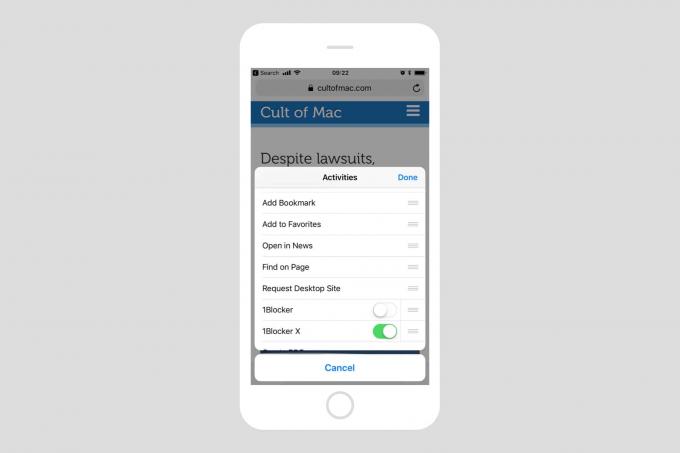
Photo: Culte de Mac
Vous pouvez également désactiver temporairement tous les bloqueurs de publicités pour la page actuelle en appui long sur la flèche de rechargement dans la barre d'URL de Safari et en choisissant Recharger sans bloqueurs de contenu de la liste popover.
Vous pouvez continuer à utiliser l'ancienne version de 1Blocker, et Khanov dit que il continuera à mettre à jour les règles. Certains d'entre vous voudront peut-être mettre à niveau les nouvelles fonctionnalités et la conception plus facile à utiliser. Ou vous voudrez peut-être simplement payer vos 5 $ pour soutenir le développement continu d'une excellente application.
Prix: $4.99
Télécharger: 1Bloqueur X depuis l'App Store (iOS)
- Un exemple est le code de minage Bitcoin, qui utilise le processeur de votre machine pour frapper des Bitcoins, épuisant ainsi votre batterie. ↩
